Veja como utilizar o atendimento Helpdesk.
Esta página mostra:
- Como criar um ticket?
- Como começar um chat?
- Como acompanhar os tickets criados?
- Como editar o usuário e criar uma senha de acesso?
- Como iniciar um chat através da plataforma de atendimento helpdesk?
- Como criar um ticket através da plataforma de atendimento Helpdesk?
- Consultando/interagindo com um ticket na plataforma Helpdesk
Como criar um ticket?
Os tickets são chamados de dúvidas, sugestões e correções, e permitem acompanhar a evolução do atendimento.
1) Para criar um ticket, clique no balão “Fale conosco”, no canto superior direito do sistema, e selecione a opção “Ticket/telefone”.

2) Abre-se uma janela para a inserção do texto.

3) Depois de redigir o texto e seus dados de contato, clique em “Enviar”.
4) O ticket é criado e nossa equipe entrará prontamente em contato.
Como começar um chat?
Pode-se iniciar chats a partir do próprio MAXIPROD. Todos os chats são transformados em tickets. Se o assunto não for resolvido durante o chat, o ticket permitirá acompanhar o atendimento.
1) Para iniciar um chat, clique no balão “Fale conosco”, e selecione a opção “Chat”.
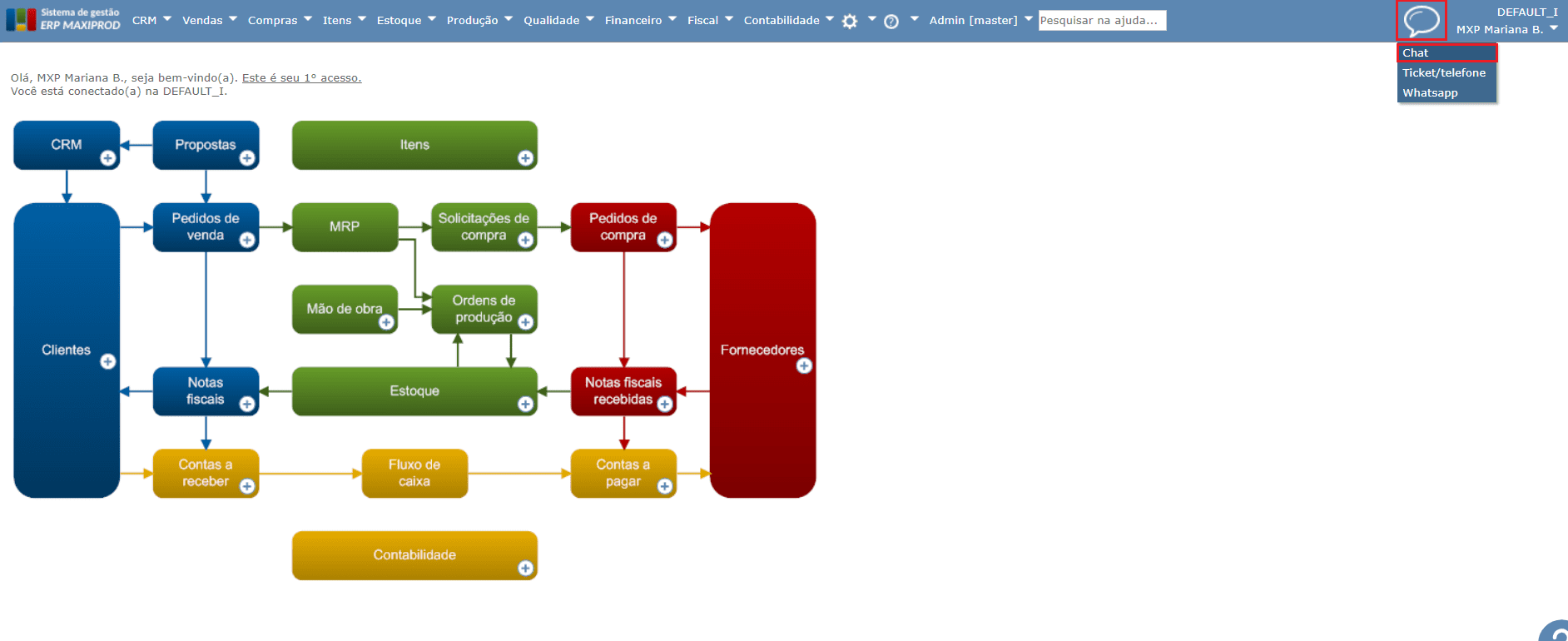
2) É aberta uma janela para a inserção do novo ticket. Mais abaixo, há uma opção de clicar em “chat” para iniciar o chat.

3) Ao clicar em “chat”, é aberta uma janela para a inserção de seus dados.

4) Após inserir os seus dados, clique no botão azul “Entrar”.
5) Clique em “Iniciar chat”.
6) Inicie o chat, e um de nossos atendentes responderá.

Como acompanhar os tickets criados?
Sempre que enviar um ticket ou iniciar um chamado, receberá um e-mail de aviso após a resposta de nossa equipe de atendimento ou ao finalizar o chat. Através desse e-mail poderá acessar uma nova plataforma de atendimento.
Se não desejar acessar a plataforma de atendimento e precisar reabrir os tickets ou inserir novas interações, basta responder aos e-mails dos tickets.
Para acessar a plataforma, siga os passos abaixo:
1) Acesse a sua caixa de e-mail para editar o e-mail referente ao ticket / chat.
2) Ao final do e-mail encontrará a seguinte mensagem:

3) Clique no link da mensagem, e será direcionado(a) a uma nova página, que será a plataforma de atendimento helpdesk. Através dela conseguirá criar novos tickets, abrir chats e inserir interações em tickets já criados.
5) A página será aberta diretamente na edição desse ticket:

6) Para inserir novas interações no ticket, clique em “Enviar mensagem”.
7) Para definir seus dados de acesso na plataforma helpdesk, siga os passos indicados aqui.
Como editar o usuário e criar uma senha de acesso?
Quando criamos tickets de atendimento e recebemos o e-mail de resposta, no próprio e-mail de resposta encontraremos um link para acesso à plataforma de helpdesk, conforme descrito acima.
Após entrar na plataforma através do link de e-mail, podemos editar nosso usuário e definir uma senha de acesso. Dessa forma, é possível logar entrando diretamente no link: https://maxiprod.movidesk.com
Para editar o usuário e definir a senha, siga os passos abaixo:
1) Após entrar na plataforma helpdesk pelo link do e-mail, é exibida a seguinte tela:

2) Para editar o usuário e definir a senha, clique no ícone de usuário ![]() , presente no canto direito superior.
, presente no canto direito superior.

3) Informe os seus dados e a senha de acesso.

4) Por questões internas, cadastramos o usuário igual ao e-mail cadastrado no MAXIPROD. Fique à vontade para modificá-lo. Se modificar o usuário, lembre-se de que este será o seu novo usuário para acesso ao portal. Outras informações de contato podem ser alteradas no seu perfil, como, por exemplo, o e-mail para contato.

Como iniciar um chat através da plataforma helpdesk?
1) Logado na plataforma helpdesk, há um botão de chat ![]() no canto inferior direito da tela. Clique sobre ele.
no canto inferior direito da tela. Clique sobre ele.

2) Agora basta clicar em “Iniciar chat”.
3) Inicie o chat, e um de nossos atendentes responderá.

Como criar um ticket através da plataforma Helpdesk?
O ticket é o registro de chamado, é a forma de registrar uma dúvida, sugestão ou comunicar algum erro do sistema.
Para abrir um novo ticket:
1) Clique no ícone ![]() .
.

2) Escolha a categoria, descreva o assunto e sua demanda.

3) Para incluir um anexo, clique em ![]() e selecione-o.
e selecione-o.
4) Para finalizar a solicitação, clique em “Enviar ticket”. Será exibida uma mensagem de sucesso:

5) Pode-se continuar editando o ticket para incluir mais informações.
Consultando/interagindo com um ticket na plataforma Helpdesk
1) Para consultar ou interagir com seus tickets, clique em ![]() no menu à esquerda.
no menu à esquerda.
2) No painel à direita são exibidos todos seus tickets:

3) Clicando na linha do ticket, este é exibido, podendo ser inseridas novas interações.
